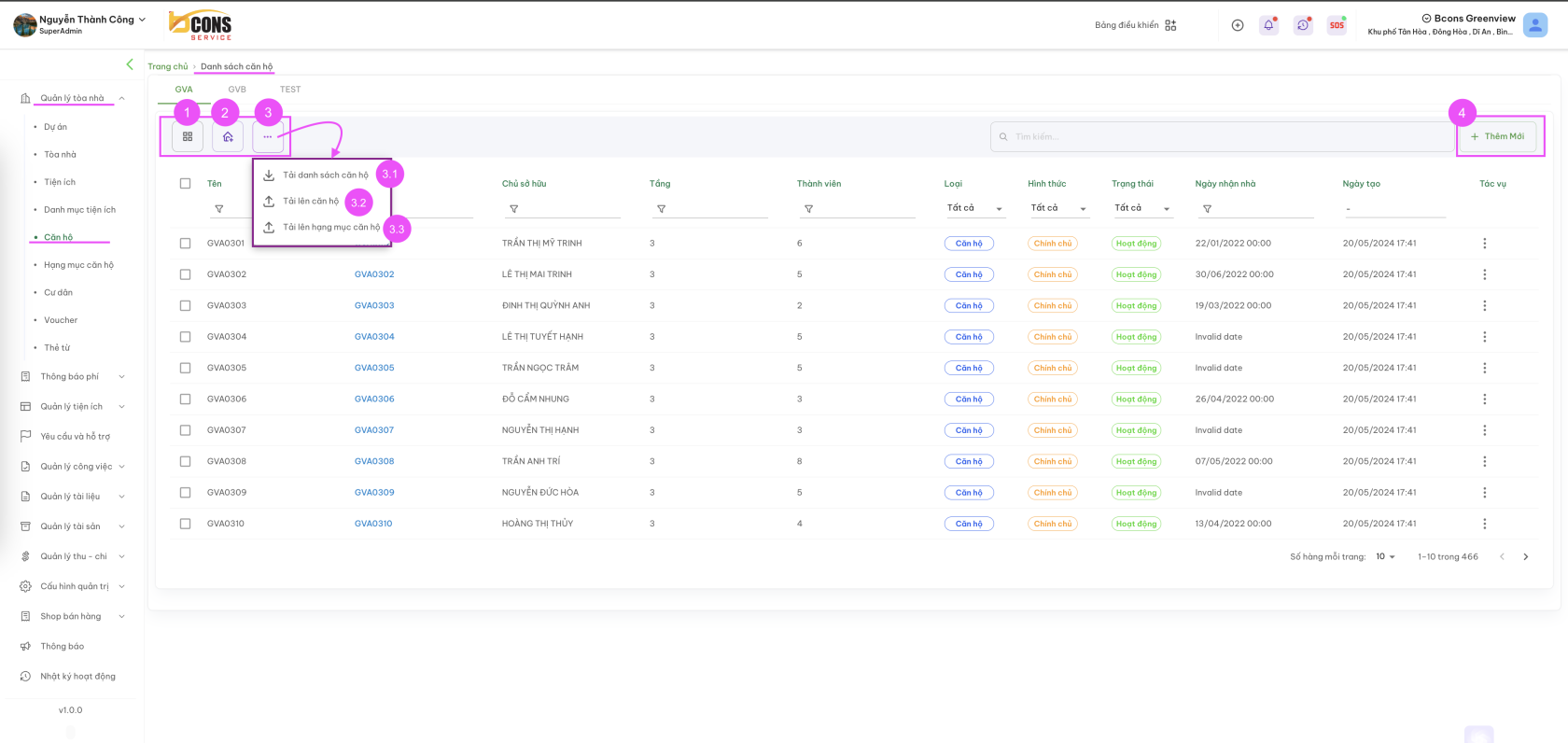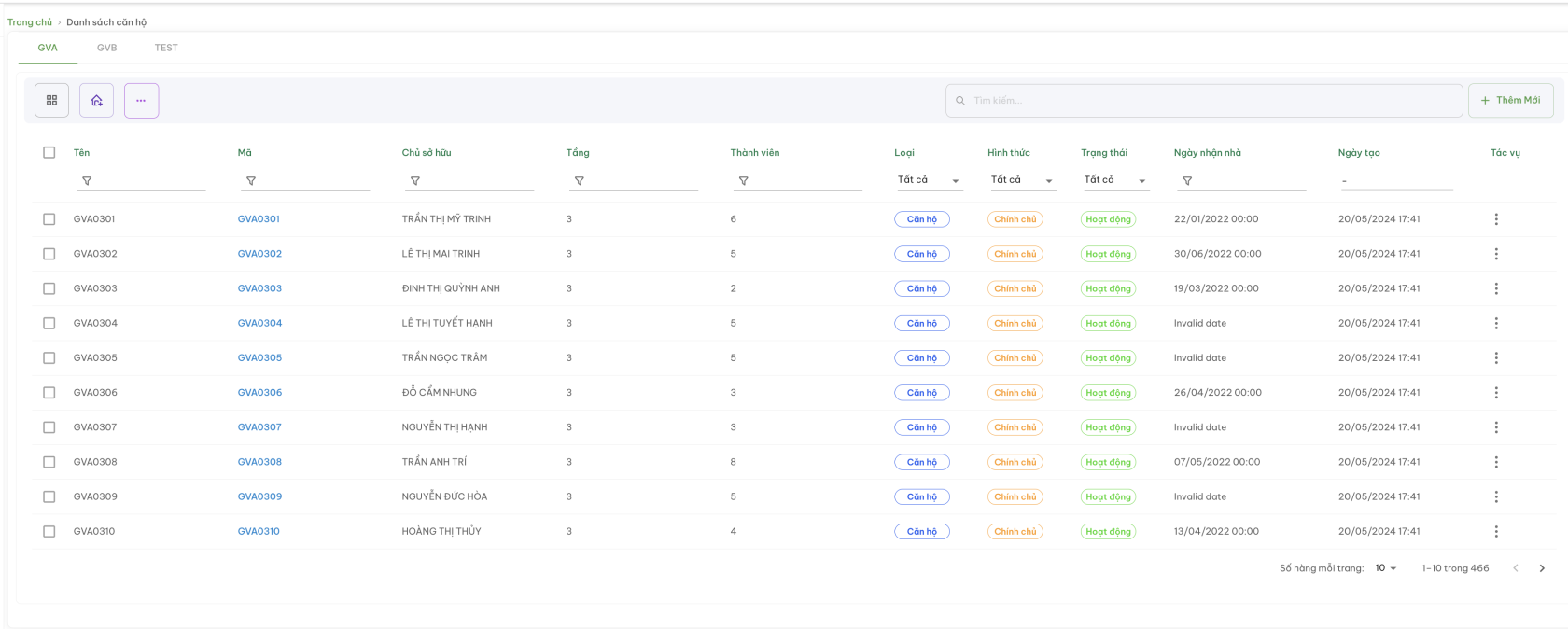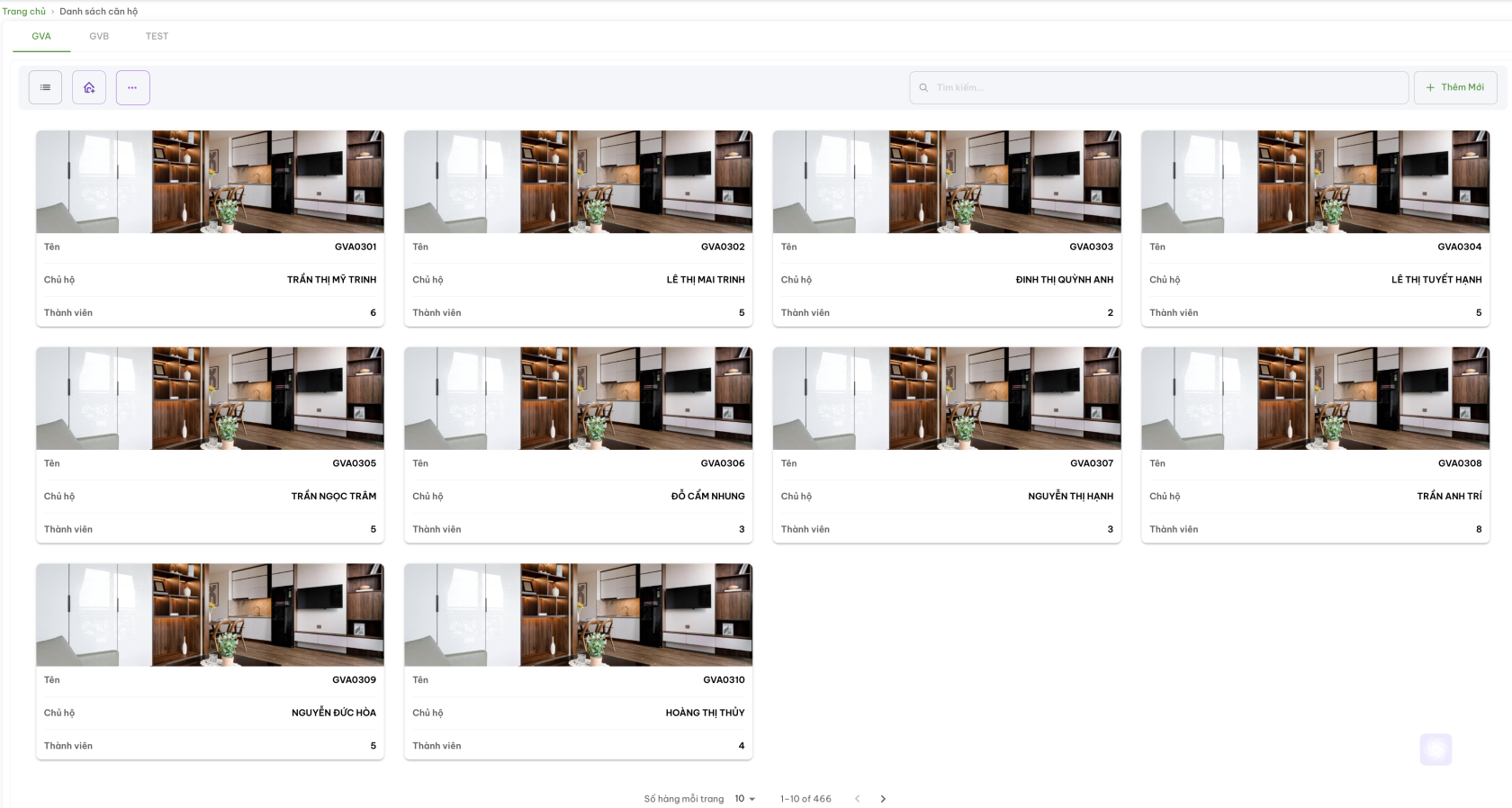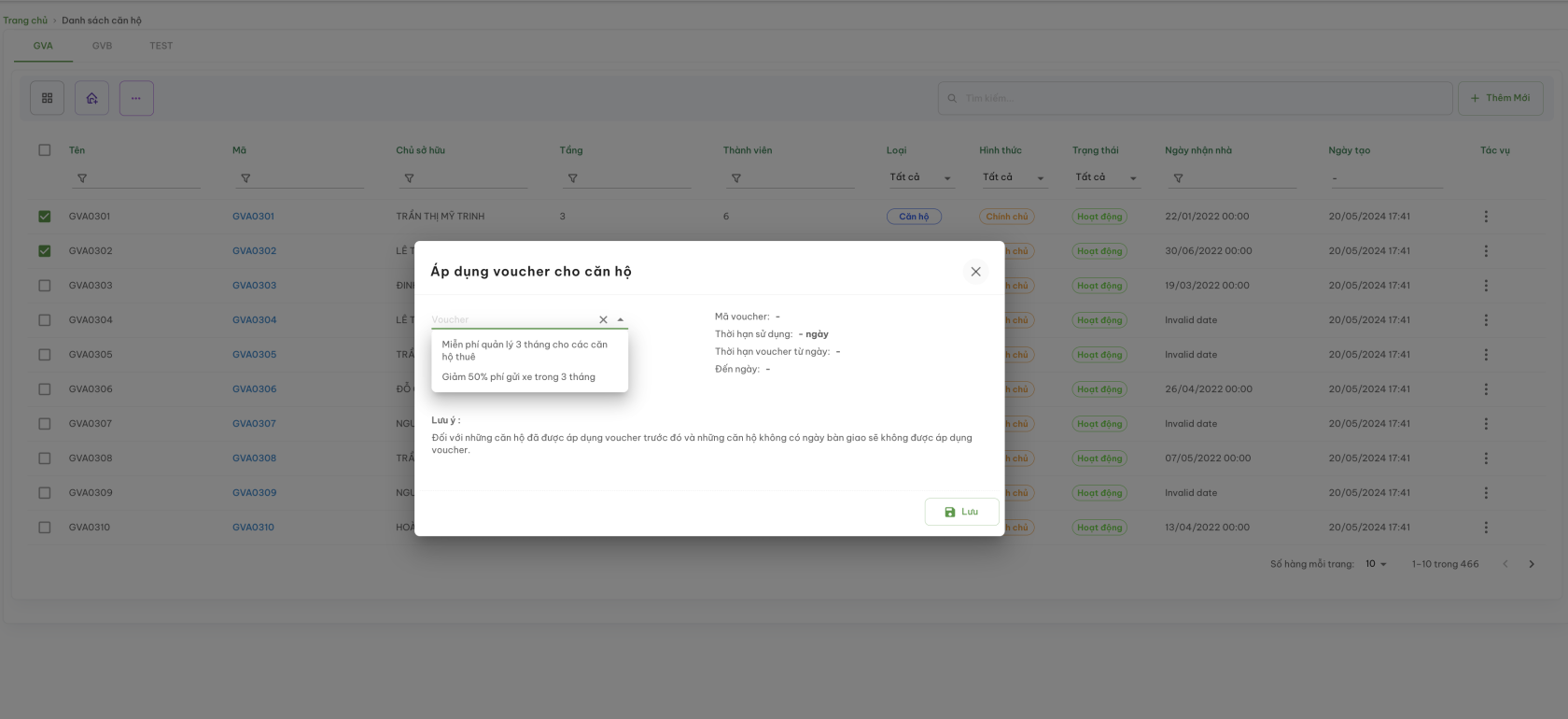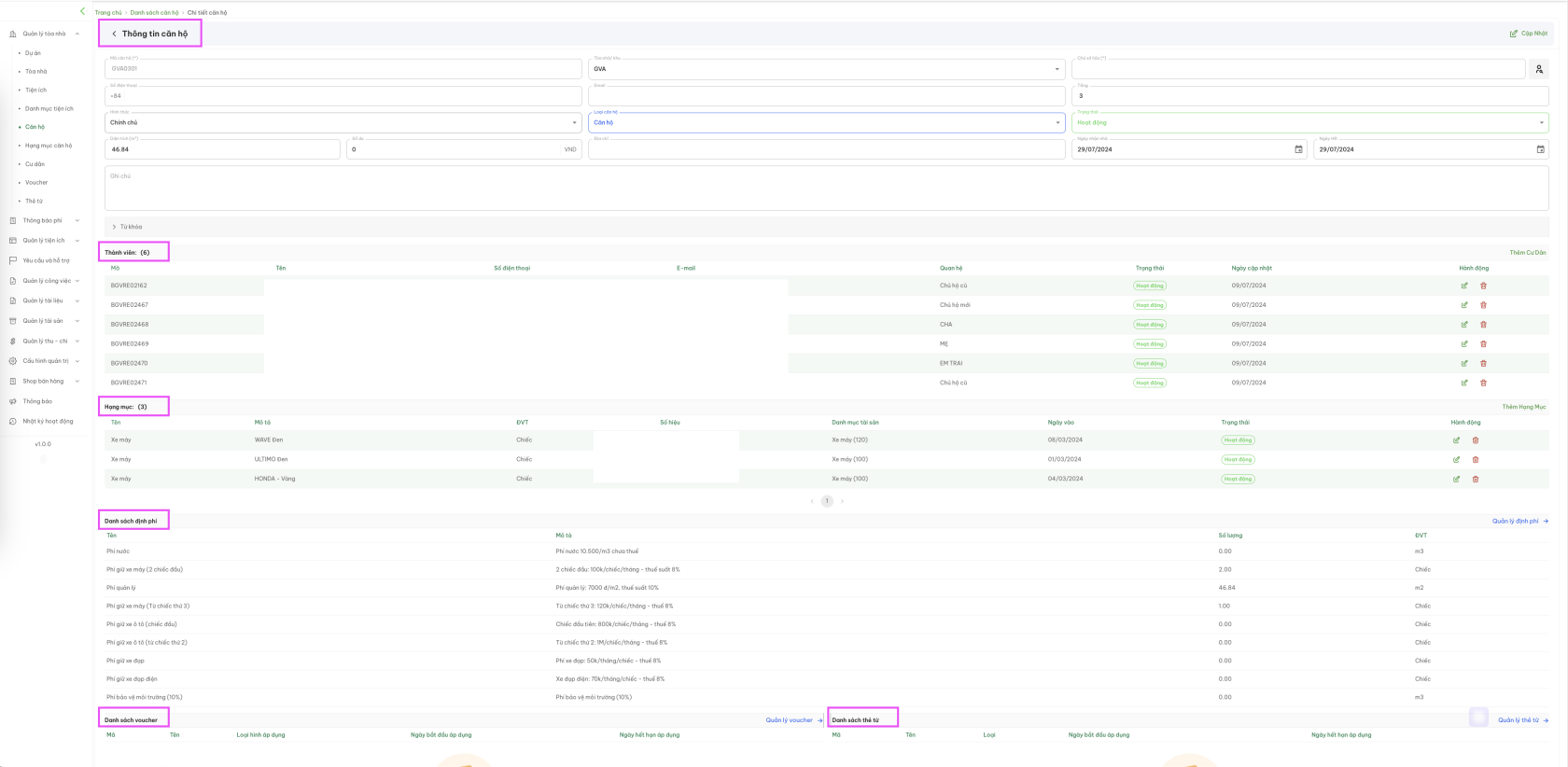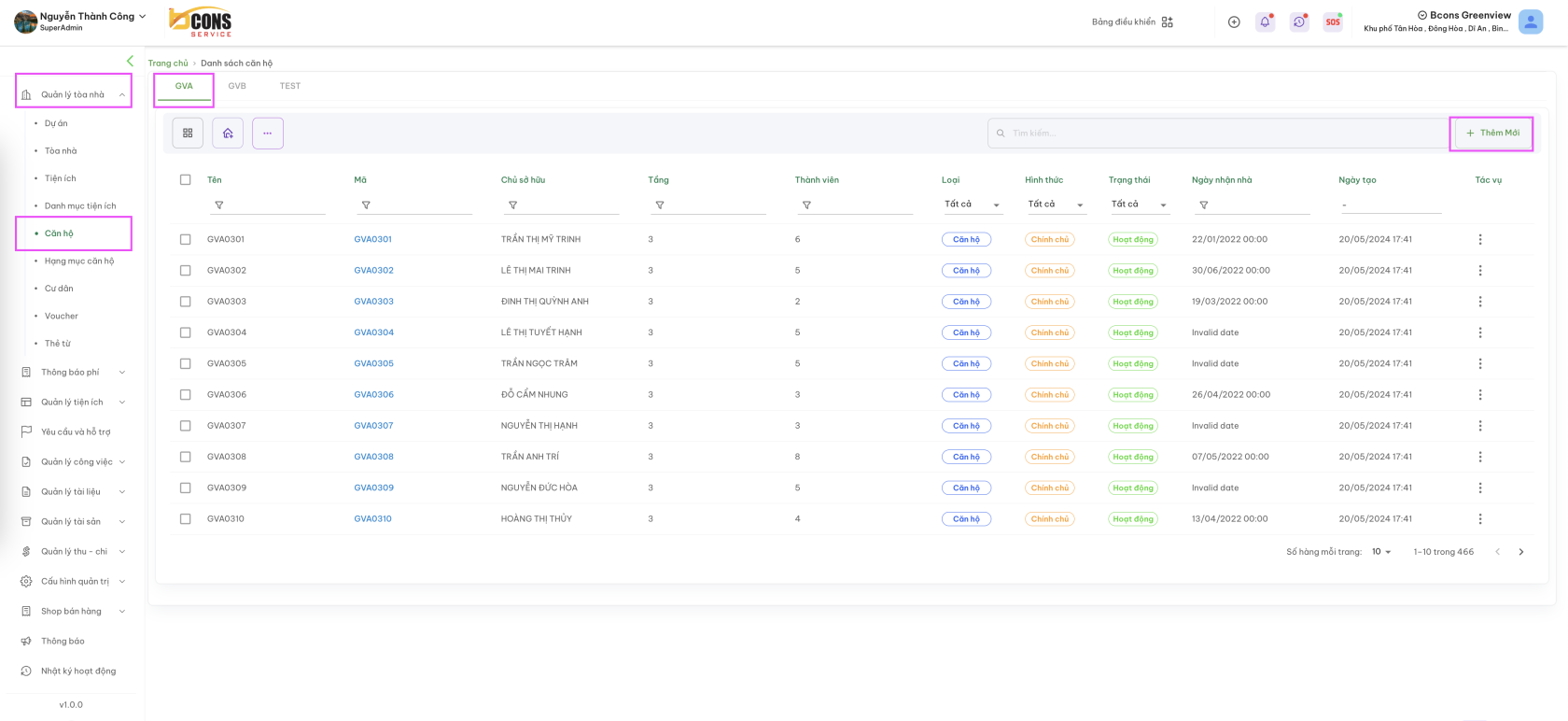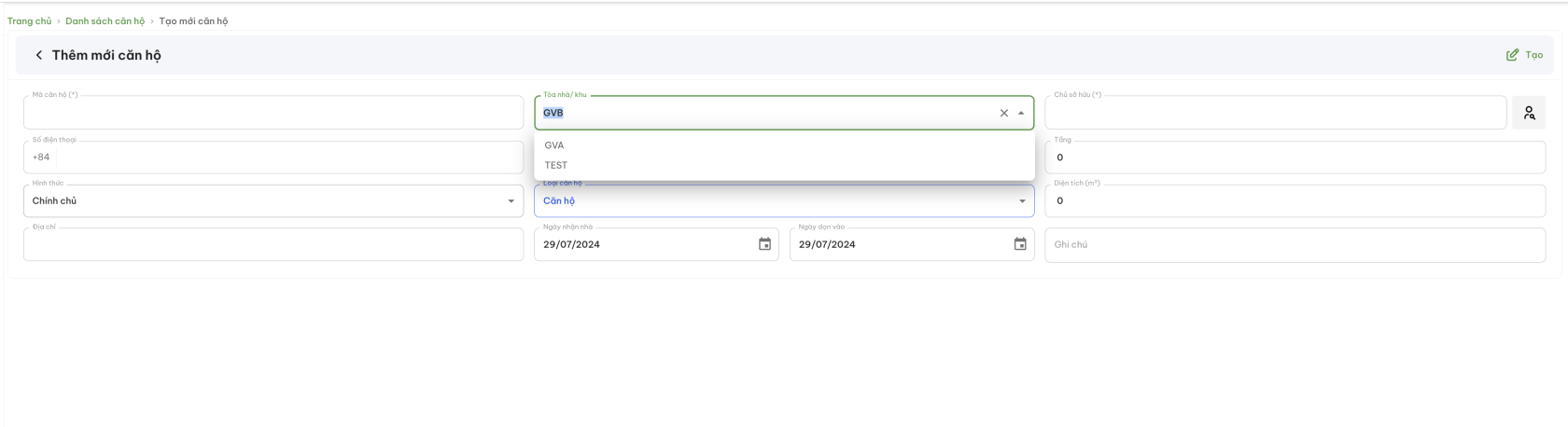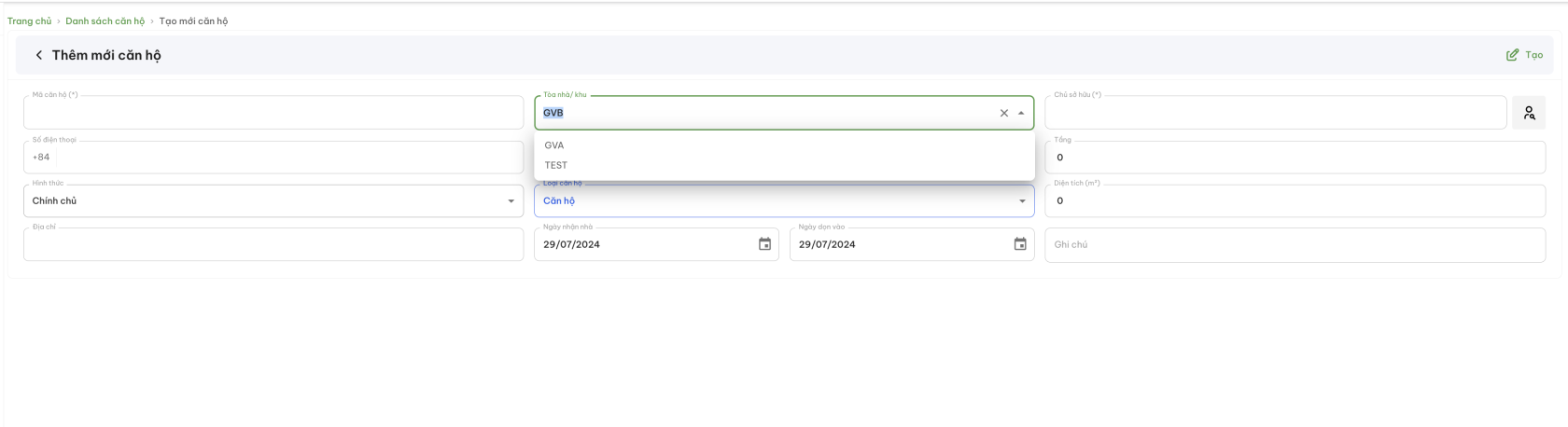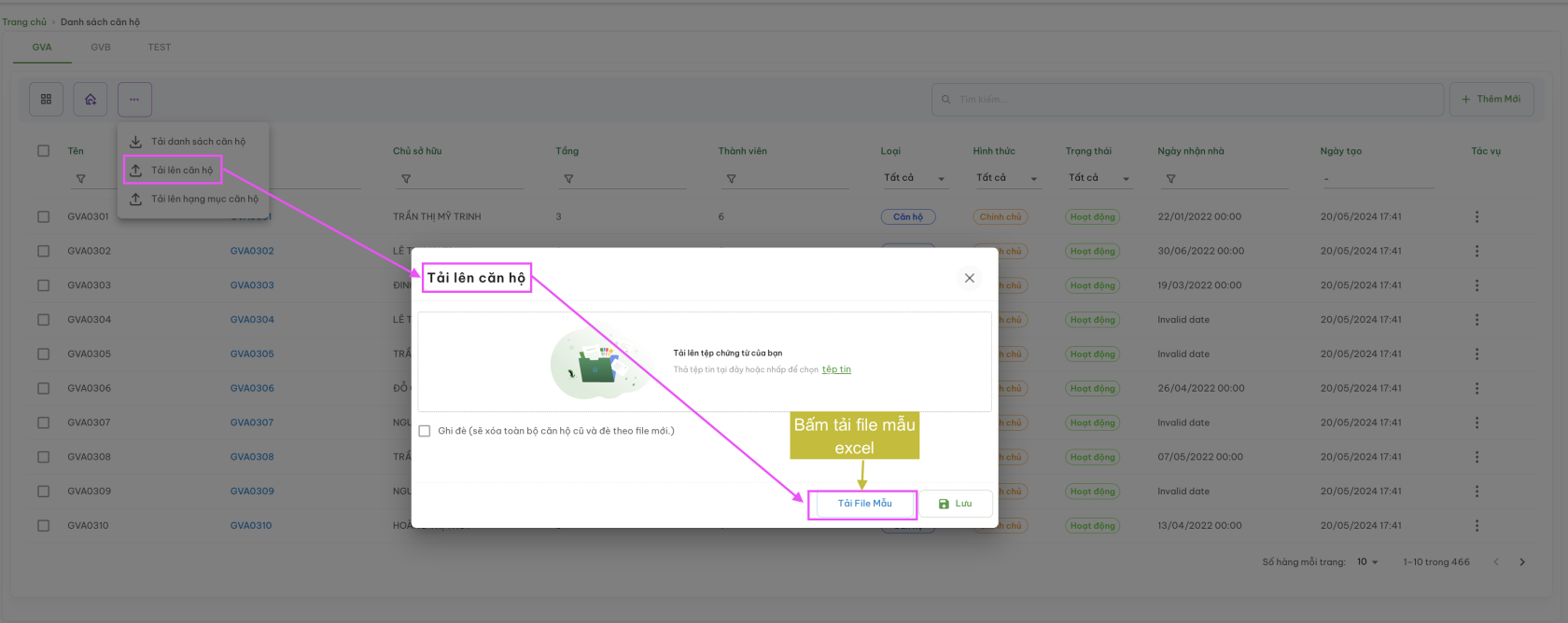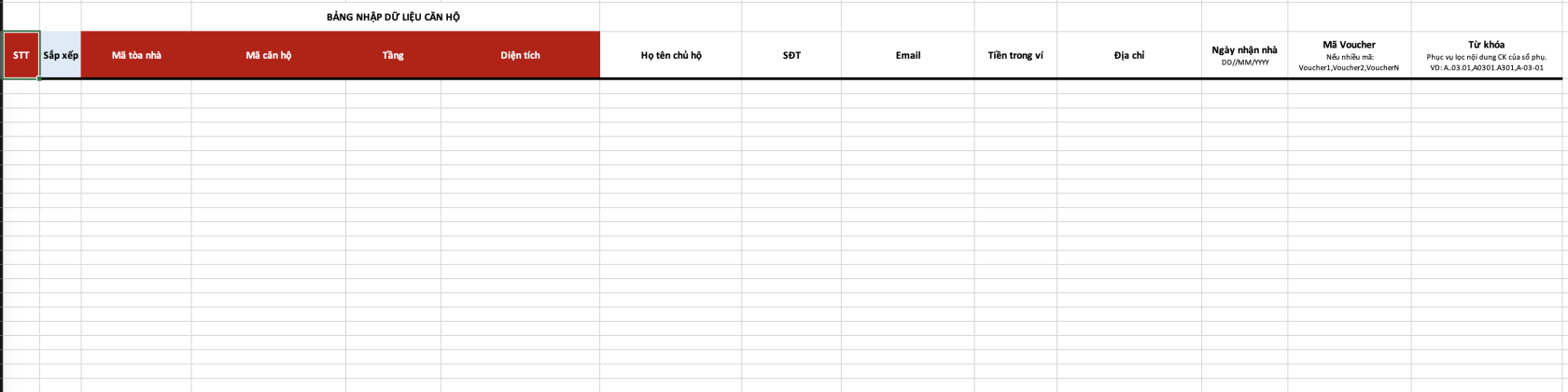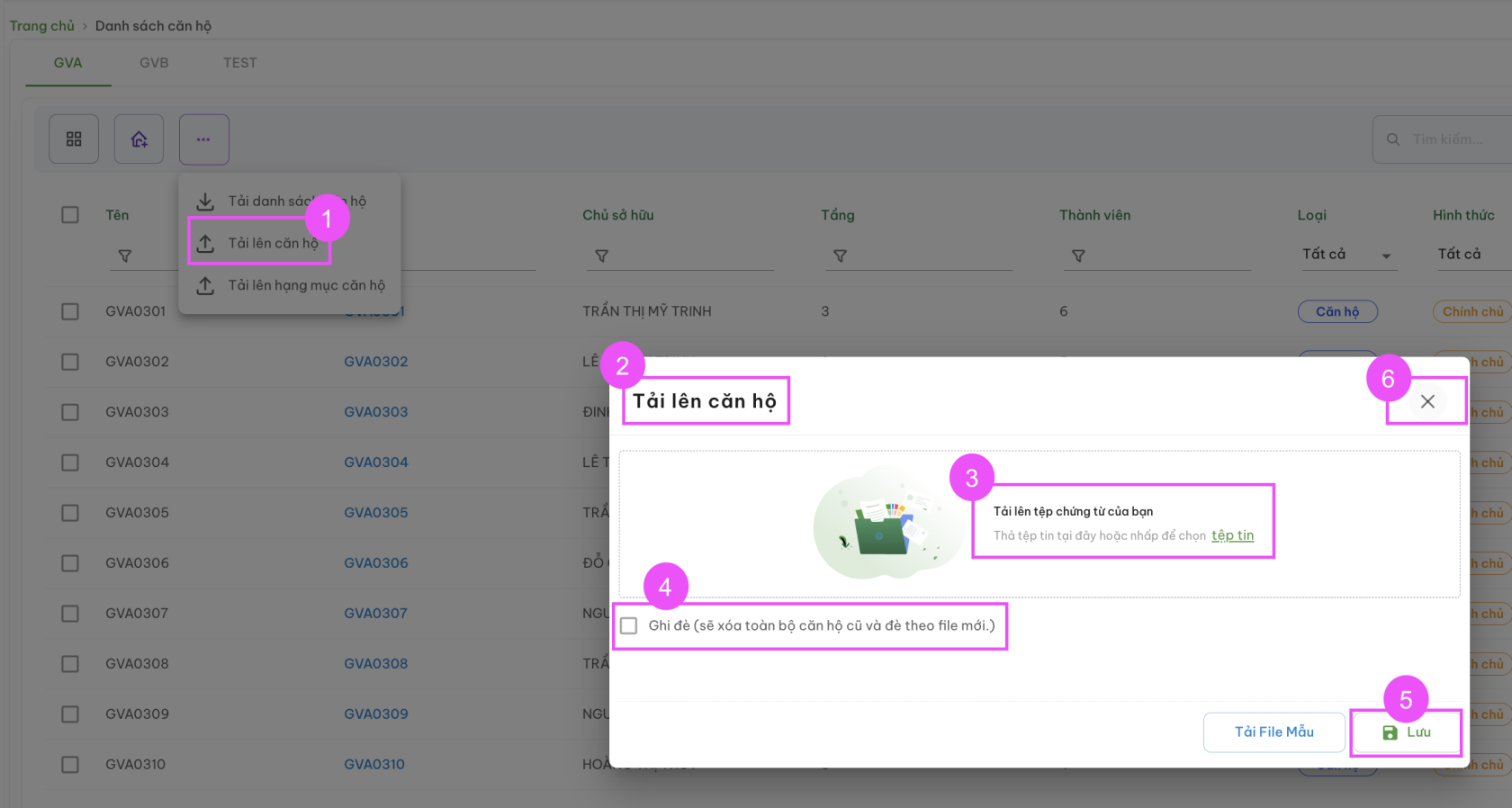Căn hộ
1. Màn hình tổng quan Menu Căn hộ
Số 1: Chuyển chế độ xem từ dạng Danh sách sang Kanban
Số 2: Gán Voucher cho căn hộ
Cho phép chọn từng căn hộ hoặc nhiều căn hộ; sau đó chọn Voucher để áp dụng > Bấm Lưu
(Phải tạo Voucher trước mới áp dụng cách gán voucher này)
Số 3: Các tác vụ
Số 3.1 Tải xuống danh sách dạng excel các căn hộ đang có trên hệ thống (Tải theo Toà nhà| khu)
Số 3.2 Tải lên (upload file) danh sách căn hộ mới theo file mẫu
Số 3.3 Tải lên (upload file) danh sách hạng mục căn hộ theo file mẫu
Số 4: Thêm mới (1 căn hộ)
Quản lý danh sách các căn hộ thuộc về dự án
1.2. Xem danh sách căn hộ
1.1 Màn hình quản lý danh sách căn hộ sẽ thể hiện các thông tin chính về chi tiết của từng căn hộ thuộc về dự án:
- Tên căn hộ
- Mã căn hộ
- Tên chủ sở hữu
- Căn hộ thuộc tầng nào
- Số thành viên sống tại căn hộ
- Loại căn hộ: Căn hộ | Penhouse | Villa | Duplex | Shophouse | Mặt bằng | Văn phòng
- Hình thức: Chính chủ | Cho thuê
- Trạng thái: Hoạt động | Khộng hoạt động
- Ngày tạo mới dữ liệu căn hộ
- Tác vụ: Xoá
1.2 Chọn vào Mã căn hộ để Xem thông tin chi tiết hoặc Cập nhật thông tin của căn hộ đó.
Màn hình XEM CHI TIẾT căn hộ, bao gồm các thông tin:
- Thông tin liên hệ
- Thành viên căn hộ (thông tin và mối quan hệ giữa các thành viên)
- Hạng mục
- Danh sách các loại định phí
- Danh sách voucher
- Danh sách thẻ từ
Tại màn hình XEM CHI TIẾT căn hộ, user có thể CHỈNH SỬA | THÊM MỚI hoặc XOÁ các thông tin của căn hộ, bao gồm:
- Thông tin căn hộ: Chỉnh sửa
- Thông tin thành viên: Chỉnh sửa | Thêm mới hoặc xoá
- Hạng mục: Chỉnh sửa | Thêm mới hoặc Xoá
- Danh sách định phí: Link vào trang Quản lý định phí
- Danh sách Voucher: Link vào trang Quản lý voucher
- Danh sách thẻ từ: Link vào trang Quản lý thẻ từ
2.3. Thêm mới căn hộ
2.3.1 Thêm mới 01 căn hộ
Bước 1: Chọn module Quản lý toà nhà
Bước 2: Chọn mục Căn hộ
Bước 3: Hệ thống hiển thị màn hình quản lý căn hộ
Bước 4: chọn Thêm mới
Bước 5: Nhập thông tin căn hộ
Nhập đầy đủ các trường thông tin, bao gồm:
Mã căn hộ: Theo định dạng hoặc quy định của người dùng (ít nhất 3 ký tự)
Chọn Toà nhà| Khu: Chọn toà nhà hoặc khu mà căn hộ đang thuộc quyền quản lý (Nếu Toà nhà | Khu quản lý căn hộ chưa tồn tại, vui lòng tạo Toà nhà | Khu trước khi tạo căn hộ)
Chủ sở hữu: Họ và tên chủ sở hữu (Cho phép nhập mới hoặc lấy dữ liệu từ cư dân của dự án)
Thông tin liên hệ: Số điện thoại | Email |Tầng
Hình thức: Chính chủ | Cho thuê
Chọn loại căn hộ: Căn hộ | Penhouse | Villa | Duplex | Shophouse | Mặt bằng | Văn phòng
Diện tích:
Địa chỉ:
Ngày nhận nhà
Ngày dọn vào:
Ghi chú
Bấm nút Tạo để hoàn tất.
Bước 6: Sau khi thông tin căn hộ được thêm mới thành công, hệ thống sẽ chuyển trở về màn hình danh sách căn hộ thuộc dự án.
2.3.2 Thêm mới nhiều căn hộ (File upload)
Bước 1: Màn hình Danh sách căn hộ > Chọn biểu tượng ... > Tải lên căn hộ > Tải File Mẫu (Bấm để tải về file mẫu dưới dạng excel)
Bước 2: Nhập các trường thông tin vào file excel mẫu vừa tải về
Tên File tải về: import_apartment_template
Các trường thông tin cần phải nhập:
Màu đỏ là bắt buộc
* Phải tạo Toà nhà thì hệ thống mới nhận dạng và tạo được căn hộ.
Bước 3: Lưu file và upload lên hệ thống
Màn hình Tải lên căn hộ (2) > Tải lên tệp chứng từ (Bấm để upload file excel đã nhập dữ liệu) (3) > Chọn Ghi đè hoặc không (4)
Bấm Lưu (5) để kết thúc tải lên file tạo mới căn hộ;
hoặc bấm X (6) để huỷ thao tác tải lên
Bước 4: Kiểm tra Danh sách căn hộ vừa tạo
Sau khi thông tin căn hộ được thêm mới thành công, hệ thống sẽ chuyển trở về màn hình danh sách căn hộ thuộc dự án
Để kiểm tra: Vào lại Menu Quản lý toà nhà > Căn hộ > Xem toà nhà | Khu đã chọn để upload file và xem kết quả hiển thị.